刻录光盘简单又好用的软件有哪些?小编为大家介绍BurnAware,BurnAware是一款光盘刻录软件,非常小巧,支持CD/DVD/蓝光/HD-DVD等,整体界面简单整洁,操作非常简单。小编为大家提供最新的绿色免安装版本,欢迎大家前来下载使用。
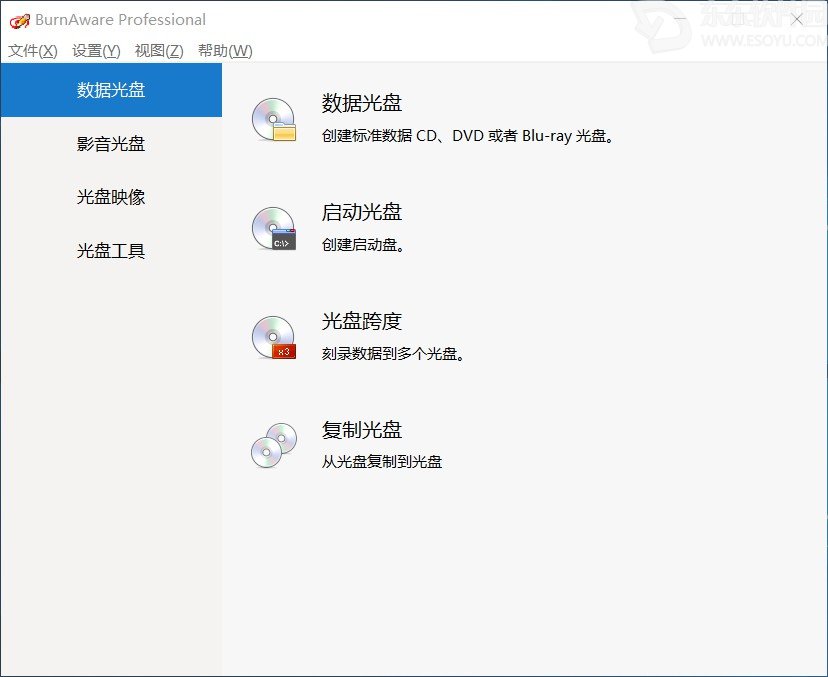
功能介绍
BurnAware 是一款轻量级的,功能强大,简单易用的光盘刻录工具。
支持CD/DVD/蓝光/HD-DVD光盘,同时适用于高级用户和初级用户。
支持几乎所有的光存储媒体,具备良好广泛的硬件兼容性,包括:CD-R/RW, DVD-R/RW, DVD+R/RW, BD-R/RE, HD-DVD-R/RW和DVD-RAM。
支持IDE/SCSI/USB/1394/SATA
支持多进程写入
BurnAware光盘刻录教程
1、打开BurnAware软件,选择数据光盘 2、若光盘之前不是用burnaware刻录的数据,那么它并不能识别出光盘中本身的内容。而若之前就是用burnaware刻录的,那么它能识别出,并如下图提示,选择“是”即可
2、若光盘之前不是用burnaware刻录的数据,那么它并不能识别出光盘中本身的内容。而若之前就是用burnaware刻录的,那么它能识别出,并如下图提示,选择“是”即可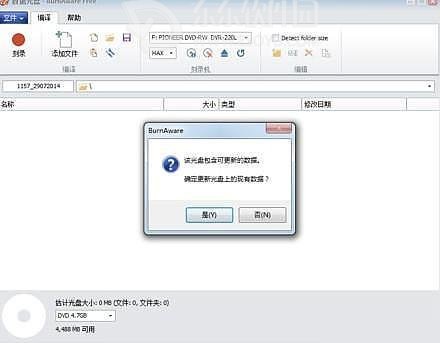 3、软件会更新光盘的数据内容,如下图所示,此时你可以根据需要对光盘上的内容增加(拖入即可)或删除,直接按delL,但删除数据后,光盘的本身空间并不会有改变,被删除后的数据空间并不能重复利用。BurnAware 左下角可看到可利用的空间大小
3、软件会更新光盘的数据内容,如下图所示,此时你可以根据需要对光盘上的内容增加(拖入即可)或删除,直接按delL,但删除数据后,光盘的本身空间并不会有改变,被删除后的数据空间并不能重复利用。BurnAware 左下角可看到可利用的空间大小 4、下图是将BurnAware文件夹作为光盘将要增加的数据内容。光标所指的地方是设置,点击后我们可以看到第一项为“完成光盘(不能再增加数据)”,此时不要打勾,则下次再增加数据时,此光盘还能重复利用
4、下图是将BurnAware文件夹作为光盘将要增加的数据内容。光标所指的地方是设置,点击后我们可以看到第一项为“完成光盘(不能再增加数据)”,此时不要打勾,则下次再增加数据时,此光盘还能重复利用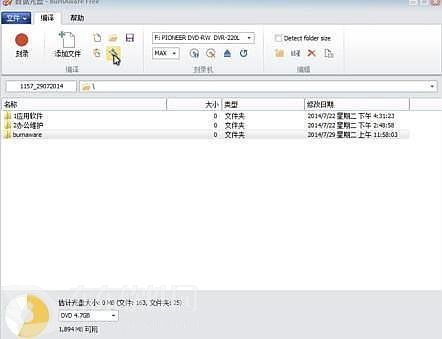 5、设置好后,直接点击刻录
5、设置好后,直接点击刻录
结束语
以上就是小编为大家带来的使用BurnAware标准CD、DVD刻录方法,希望对大家有所帮助。
请对文章打分
BurnAware光盘刻录教程(标准CD、DVD刻录方法)


评论
评论内容不能为空
热门回复
查看全部评论